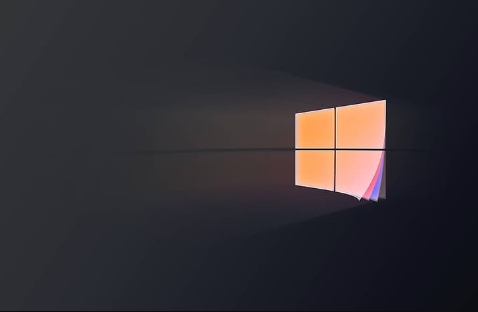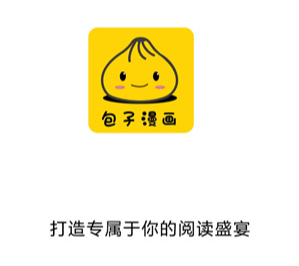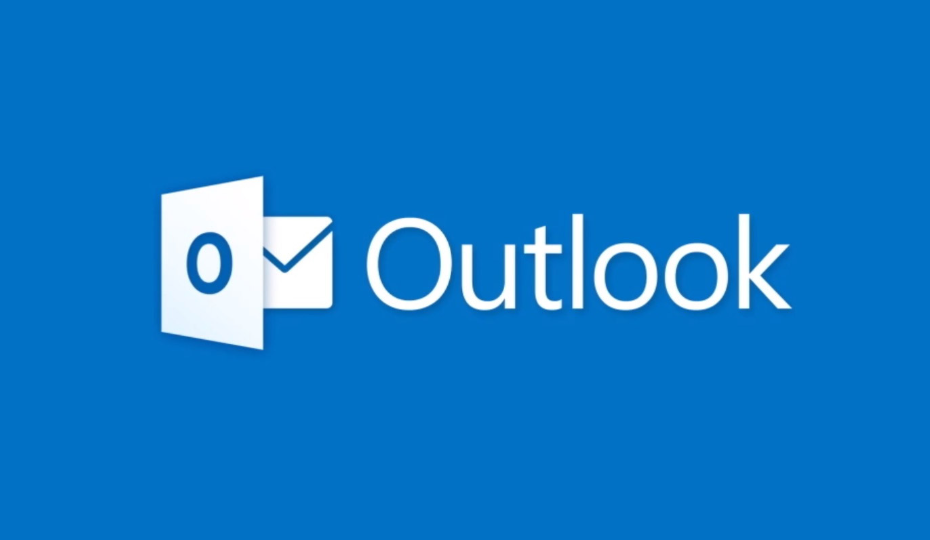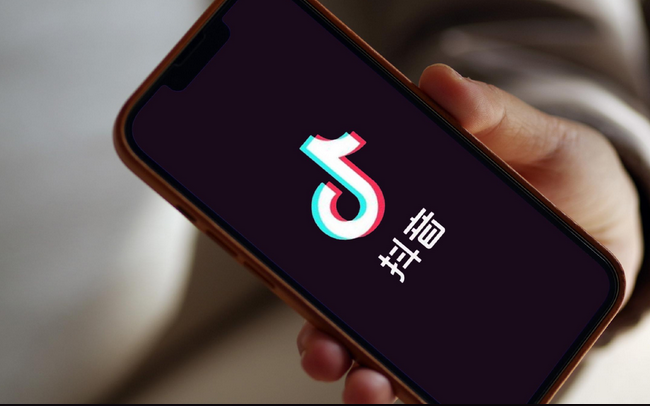如何在 Windows 上禁用“让我们完成设备设置”
哈喽!今天心血来潮给大家带来了《如何在 Windows 上禁用“让我们完成设备设置”》,想必大家应该对文章都不陌生吧,那么阅读本文就都不会很困难,以下内容主要涉及到,若是你正在学习文章,千万别错过这篇文章~希望能帮助到你!
Windows 11 附带许多开箱即用的功能,只要您将 Microsoft 帐户附加到它们。当您全新安装 Windows 11 时,它会要求您设置Microsoft Office、OneDrive、Windows Hello、Phone Links(以前称为Your Phone)等。
如果您不设置这些 Microsoft 服务,您将收到一条消息,提醒您每隔几天完成设置。您可以在 3 天内单击继续或提醒我。这两种选择都很烦人,而且没有拒绝的选择。
相反,您需要尝试一种解决方法。这是在 Windows 上禁用“让我们完成设置您的设备”消息所需执行的操作。
禁用让我们在 Windows 上完成设置您的设备消息
但是,您可能没有在安装过程中设置这些功能。也许您不想使用它们,或者您已经找到了更好的替代方法。无论如何,Windows 11 不喜欢不完整的设置,每隔几天左右,你就会收到如下所示的消息,上面写着“让我们完成设备设置”。从本质上讲,它希望您将 PC 连接到更多 Microsoft 服务。
屏幕只是一个提醒,您可以将其关闭——单击“ 3 天内提醒我”链接以最初进入桌面。
要在 Windows 11 上禁用此消息:
- 打开开始菜单并单击设置。或者,您可以使用Windows 键 + I直接打开设置。
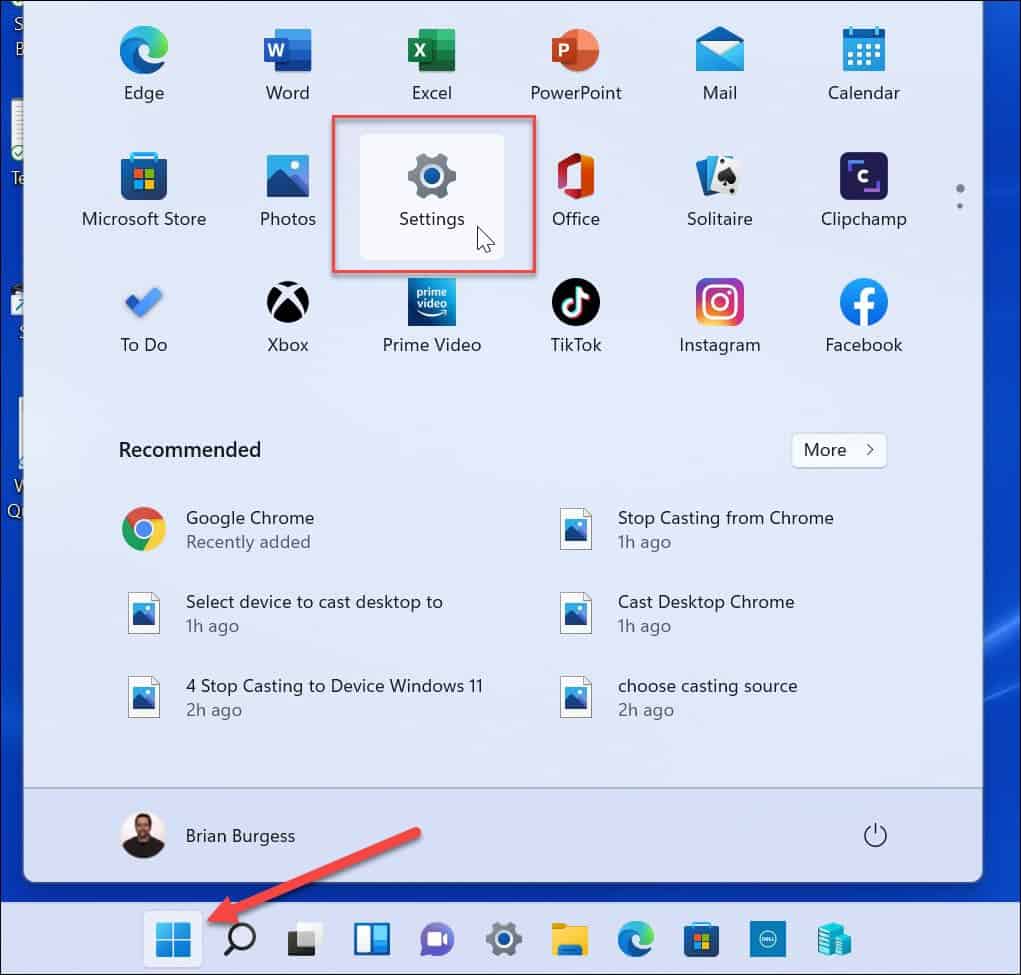
- 当设置打开时,单击左侧的系统,然后单击右侧的通知。
- 向下滚动通知屏幕并展开附加设置 部分。
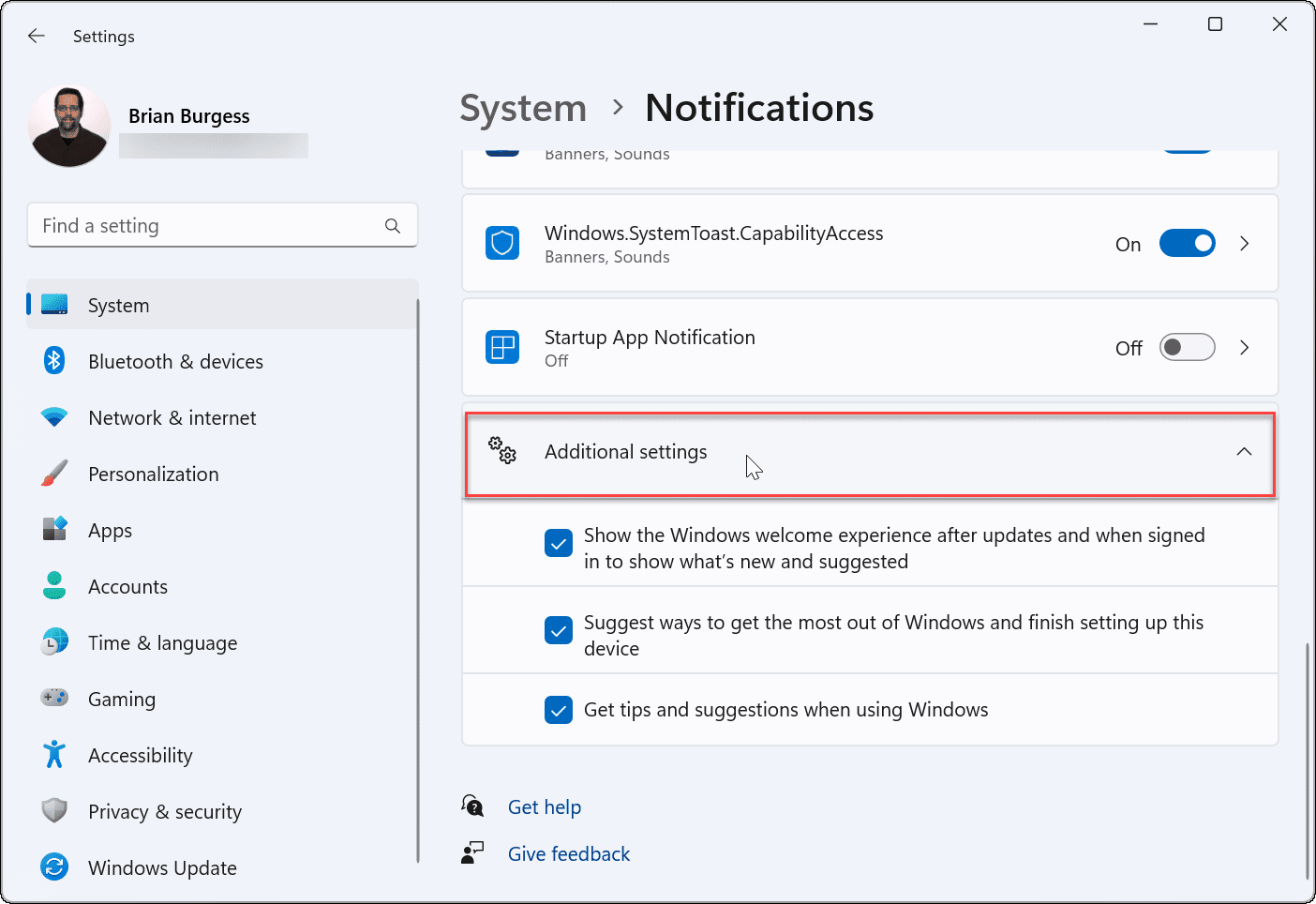
- 取消选中每个附加设置 选项。
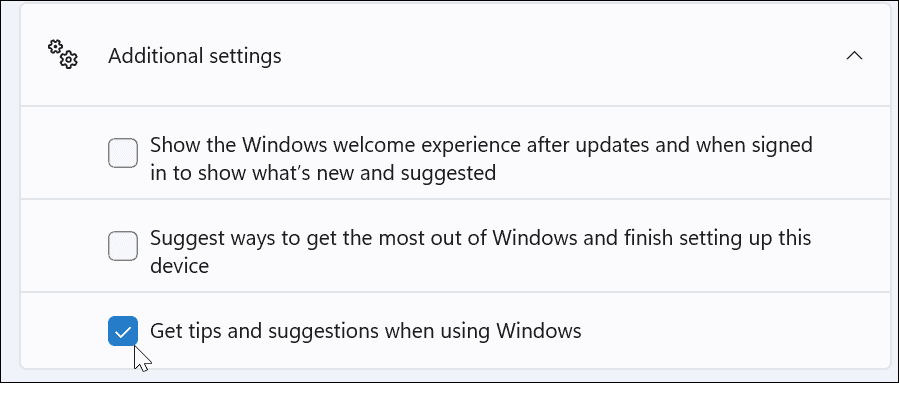
- 展望未来,您应该不再看到烦人的“让我们完成设备设置”窗口。如果您想静音其他通知,请取消选中在更新后和登录时显示 Windows 欢迎体验以显示新功能和建议以及建议充分利用 Windows 并完成设置设备 选项的方法。
通过注册表禁用通知
如果您仍然收到“让我们完成设置您的设备”消息或想要在 Windows 11 上永久禁用它,您可以使用注册表。
注意:注册表是 Windows 的生命线,输入或删除错误的值会导致系统不稳定或无法运行。在继续之前,请备份注册表、创建还原点或先备份您的计算机。要使用注册表禁用通知:
- 使用键盘快捷键Windows 键 + R打开“运行”对话框。
- 在运行中,键入regedit 并单击确定。
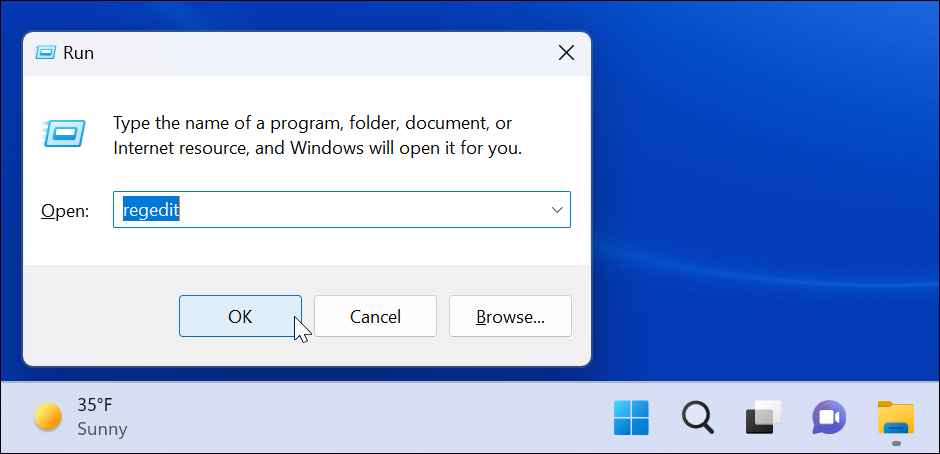
- 当注册表编辑器打开时,导航到以下路径:
HKEY_CURRENT_USER\Software\Microsoft\Windows\CurrentVersion\ContentDeliveryManager
- 在右窗格的ContentDeliveryManager键中,找到SubscribedContent-310093Enabled并验证其值是否设置为1 。
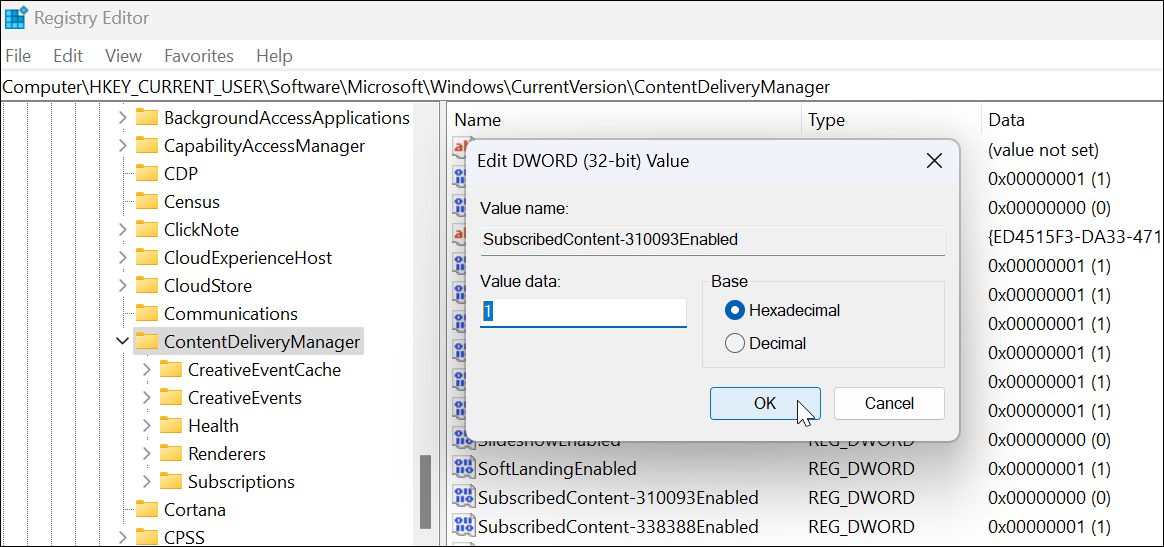
如果您出于任何原因想再次启用屏幕,请删除SubscribedContent-310093Enabled值,屏幕将返回。
禁用让我们在 Windows 10 上完成设置您的设备消息
不幸的是,此消息也会在 Windows 10 上定期弹出。
要在 Windows 10 上禁用通知,请执行以下操作:
- 打开开始菜单并启动设置。
- 在设置中,按系统 > 通知 和操作。
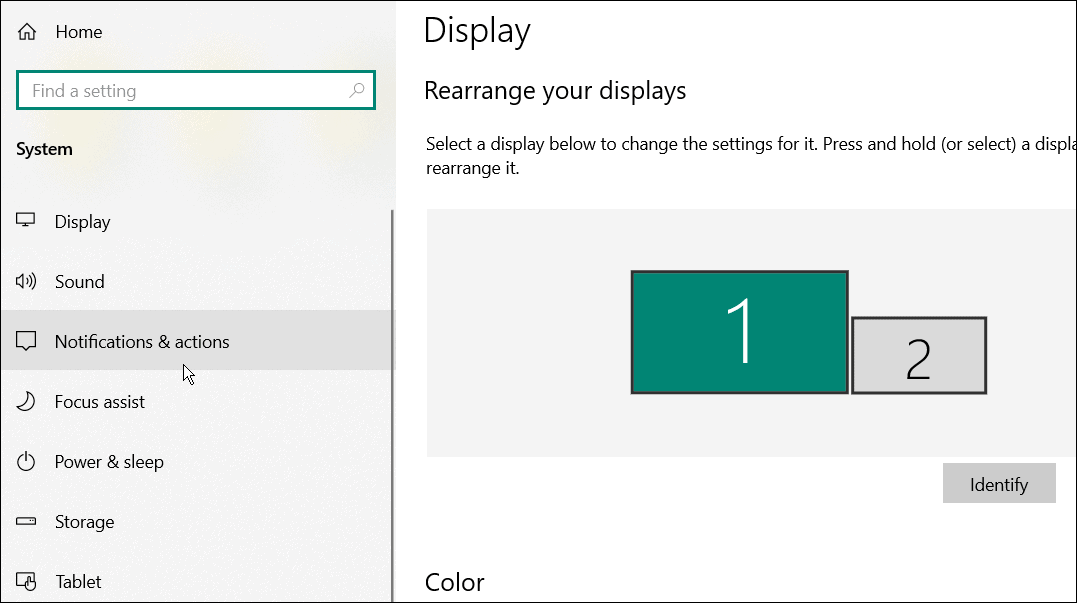
- 取消选中顶部附近的建议我可以完成设备设置以充分利用 Windows 选项的方法。
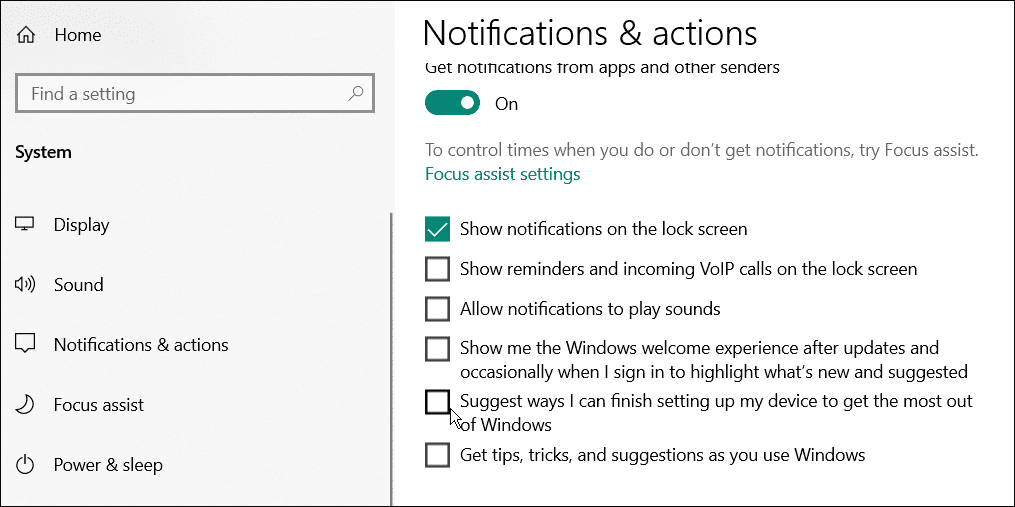
自定义 Windows 通知
虽然 Windows 通常在全新安装后显示“让我们完成设备设置”消息,但它也可能在累积或功能更新后出现(或重新出现)。如果您再次看到该消息,只需重复上述步骤,返回通知设置,然后再次将其关闭。您还可以使用注册表来获得更永久的解决方案。
厌倦了通知垃圾邮件?您可以尝试在 Windows 11 上使用 Focus Assist进行无干扰计算。如果您尚未使用 Windows 11,请改为了解Windows 10 上的 Focus Assist 。
文中关于科技新闻,windows系统,注册表的知识介绍,希望对你的学习有所帮助!若是受益匪浅,那就动动鼠标收藏这篇《如何在 Windows 上禁用“让我们完成设备设置”》文章吧,也可关注golang学习网公众号了解相关技术文章。
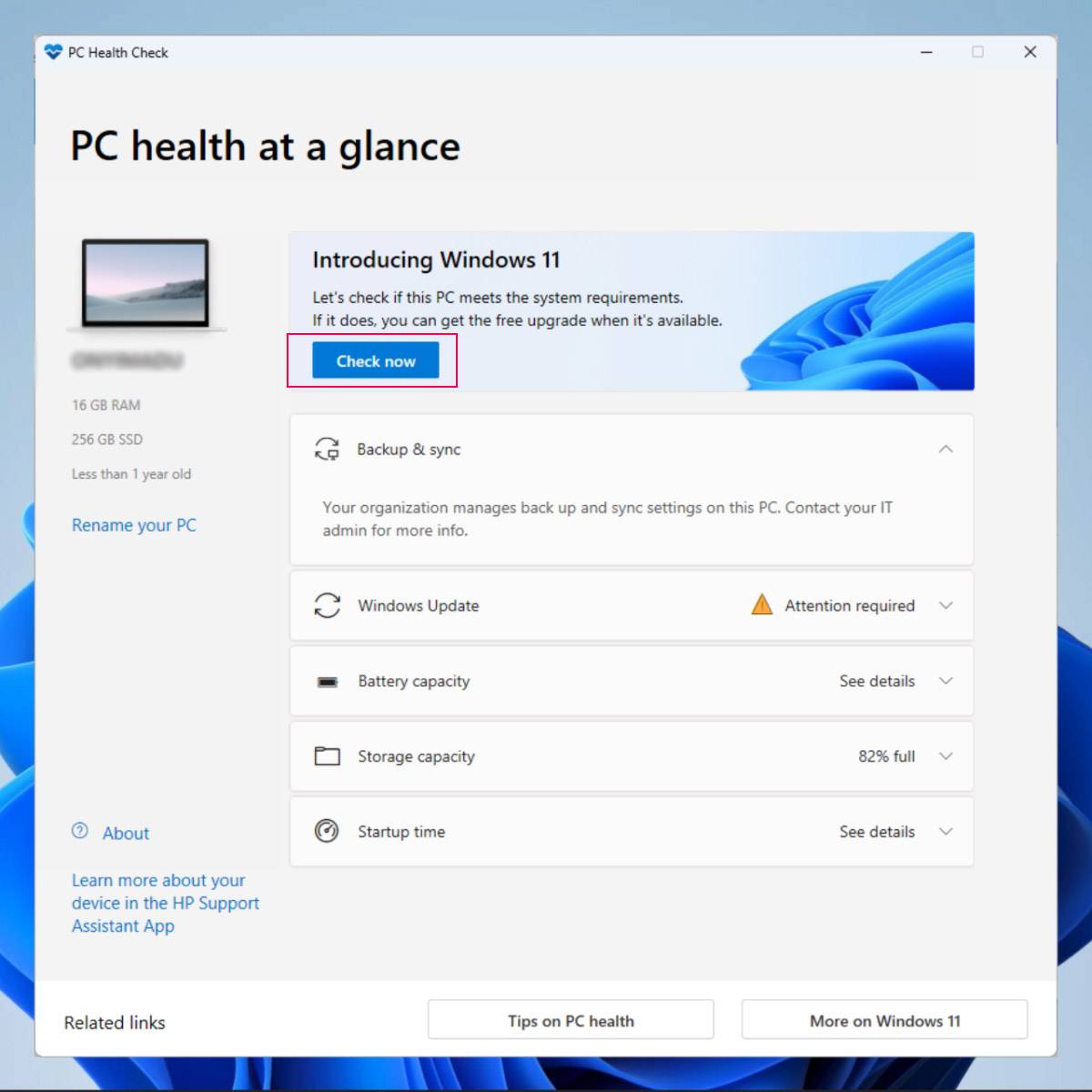 下载 PC 运行状况检查以测试您的 PC 是否适用于 Windows 11
下载 PC 运行状况检查以测试您的 PC 是否适用于 Windows 11
- 上一篇
- 下载 PC 运行状况检查以测试您的 PC 是否适用于 Windows 11

- 下一篇
- 修复:内核安全检查失败 BSOD Windows 11
-

- 文章 · 软件教程 | 6分钟前 |
- Win11安装非商店应用教程及旁加载方法
- 366浏览 收藏
-

- 文章 · 软件教程 | 17分钟前 |
- 微信聊天记录加密技巧全攻略
- 326浏览 收藏
-
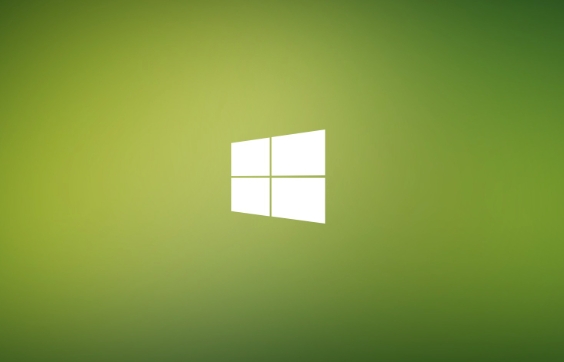
- 文章 · 软件教程 | 19分钟前 |
- Win10共享文件夹设置教程局域网共享指南
- 500浏览 收藏
-

- 文章 · 软件教程 | 19分钟前 |
- Windows11小组件语言怎么改
- 215浏览 收藏
-

- 前端进阶之JavaScript设计模式
- 设计模式是开发人员在软件开发过程中面临一般问题时的解决方案,代表了最佳的实践。本课程的主打内容包括JS常见设计模式以及具体应用场景,打造一站式知识长龙服务,适合有JS基础的同学学习。
- 543次学习
-

- GO语言核心编程课程
- 本课程采用真实案例,全面具体可落地,从理论到实践,一步一步将GO核心编程技术、编程思想、底层实现融会贯通,使学习者贴近时代脉搏,做IT互联网时代的弄潮儿。
- 516次学习
-

- 简单聊聊mysql8与网络通信
- 如有问题加微信:Le-studyg;在课程中,我们将首先介绍MySQL8的新特性,包括性能优化、安全增强、新数据类型等,帮助学生快速熟悉MySQL8的最新功能。接着,我们将深入解析MySQL的网络通信机制,包括协议、连接管理、数据传输等,让
- 500次学习
-

- JavaScript正则表达式基础与实战
- 在任何一门编程语言中,正则表达式,都是一项重要的知识,它提供了高效的字符串匹配与捕获机制,可以极大的简化程序设计。
- 487次学习
-

- 从零制作响应式网站—Grid布局
- 本系列教程将展示从零制作一个假想的网络科技公司官网,分为导航,轮播,关于我们,成功案例,服务流程,团队介绍,数据部分,公司动态,底部信息等内容区块。网站整体采用CSSGrid布局,支持响应式,有流畅过渡和展现动画。
- 485次学习
-

- ChatExcel酷表
- ChatExcel酷表是由北京大学团队打造的Excel聊天机器人,用自然语言操控表格,简化数据处理,告别繁琐操作,提升工作效率!适用于学生、上班族及政府人员。
- 3213次使用
-

- Any绘本
- 探索Any绘本(anypicturebook.com/zh),一款开源免费的AI绘本创作工具,基于Google Gemini与Flux AI模型,让您轻松创作个性化绘本。适用于家庭、教育、创作等多种场景,零门槛,高自由度,技术透明,本地可控。
- 3429次使用
-

- 可赞AI
- 可赞AI,AI驱动的办公可视化智能工具,助您轻松实现文本与可视化元素高效转化。无论是智能文档生成、多格式文本解析,还是一键生成专业图表、脑图、知识卡片,可赞AI都能让信息处理更清晰高效。覆盖数据汇报、会议纪要、内容营销等全场景,大幅提升办公效率,降低专业门槛,是您提升工作效率的得力助手。
- 3457次使用
-

- 星月写作
- 星月写作是国内首款聚焦中文网络小说创作的AI辅助工具,解决网文作者从构思到变现的全流程痛点。AI扫榜、专属模板、全链路适配,助力新人快速上手,资深作者效率倍增。
- 4567次使用
-

- MagicLight
- MagicLight.ai是全球首款叙事驱动型AI动画视频创作平台,专注于解决从故事想法到完整动画的全流程痛点。它通过自研AI模型,保障角色、风格、场景高度一致性,让零动画经验者也能高效产出专业级叙事内容。广泛适用于独立创作者、动画工作室、教育机构及企业营销,助您轻松实现创意落地与商业化。
- 3833次使用
-
- pe系统下载好如何重装的具体教程
- 2023-05-01 501浏览
-
- qq游戏大厅怎么开启蓝钻提醒功能-qq游戏大厅开启蓝钻提醒功能教程
- 2023-04-29 501浏览
-
- 吉吉影音怎样播放网络视频 吉吉影音播放网络视频的操作步骤
- 2023-04-09 501浏览
-
- 腾讯会议怎么使用电脑音频 腾讯会议播放电脑音频的方法
- 2023-04-04 501浏览
-
- PPT制作图片滚动效果的简单方法
- 2023-04-26 501浏览